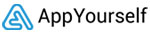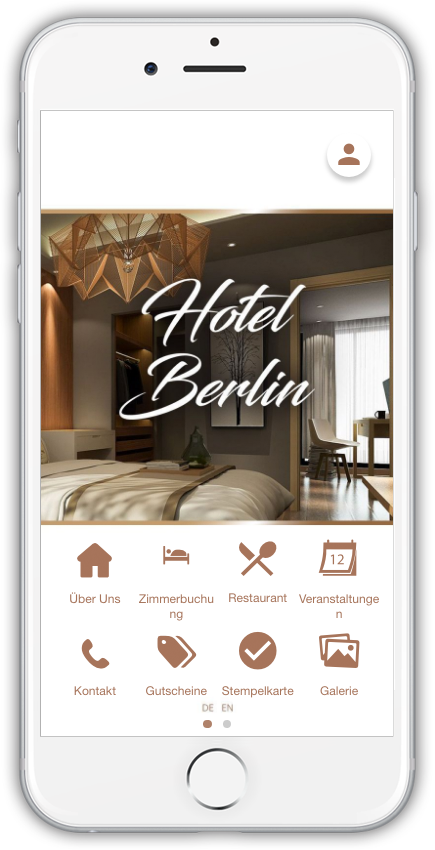Sie haben einen Kunden, der die Funktionen seiner App in mehreren Sprachen anbieten möchte? Je nach gewählter App Navigation unterscheiden sich die Vorgehensweisen zur Erstellung der App. Wir möchten Ihnen die besten Optionen vorstellen und erläutern.
Visuelle Navigation
Bei der Nutzung der visuellen Navigation kommt es darauf an, wie viele Spalten und Zeilen Sie für die App Module auswählen. Haben Sie beispielsweise vier Spalten und zwei Zeilen festgelegt, erscheinen auf der ersten App Seite insgesamt acht Module in zwei Zeilen. Erstellen Sie nun die gleichen acht Module ein weiteres Mal und vergeben Sie diesen die Bezeichnung der zweiten Sprache, z.B. Englisch. Die englischen Module befinden sich auf der zweiten App Seite.
Damit ersichtlich ist, auf welcher App Seite, welche Sprache vermerkt ist, gehen Sie zunächst so vor: Bearbeiten Sie Ihr Hintergrundbild, welches in die App integriert werden soll, indem Sie am unteren Rand des Bildes den Hinweis DE | EN (bzw. Ihrer gewählten Sprachen) angeben. Laden Sie anschließend das Bild in die App. Nun erscheinen DE und EN in der App und machen deutlich, dass die App zwei Sprachen aufweist.
Tipp 1: Zur Erstellung der Module, die ein andere Sprache aufweisen, können Sie im Vorfeld die entsprechende Sprache des App Dashboards einstellen. Beim Hinzufügen der Module, werden diese in der gewünschten Sprache übernommen und Sie müssen den Namen des Moduls nicht übersetzen.
Alternativ können Sie für die visuelle Navigation auch zwei oder mehrere Submenü Module verwenden. Hierbei entfällt der Schritt für die Bearbeitung Ihres Hintergrundbildes. Dieses können Sie so wie es ist, einfach in Ihre App einbinden. Anschließend vergeben Sie dem ersten Submenü die Bezeichnung Ihrer gewählten Sprache. Das zweite Submenü erhält folglich die Bezeichnung der zweiten Sprache usw. Nun können Sie in die Submenüs die gewünschte Anzahl der Module einbinden.
1. Fügen Sie die Submenü Module ein und benennen diese nach den Sprachen.
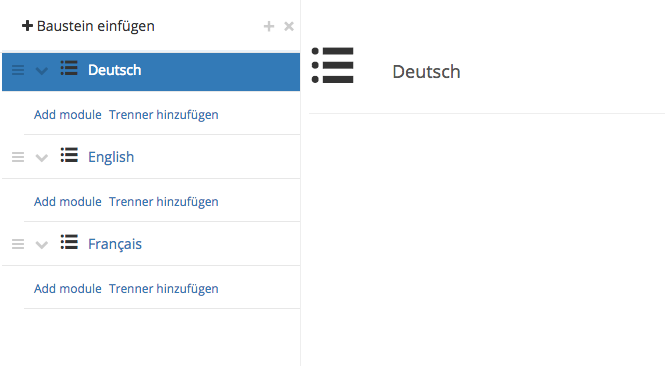
2. Unter jeder Sprache können Sie jetzt die weiteren Module einfügen, z.B. Über uns, About us usw.

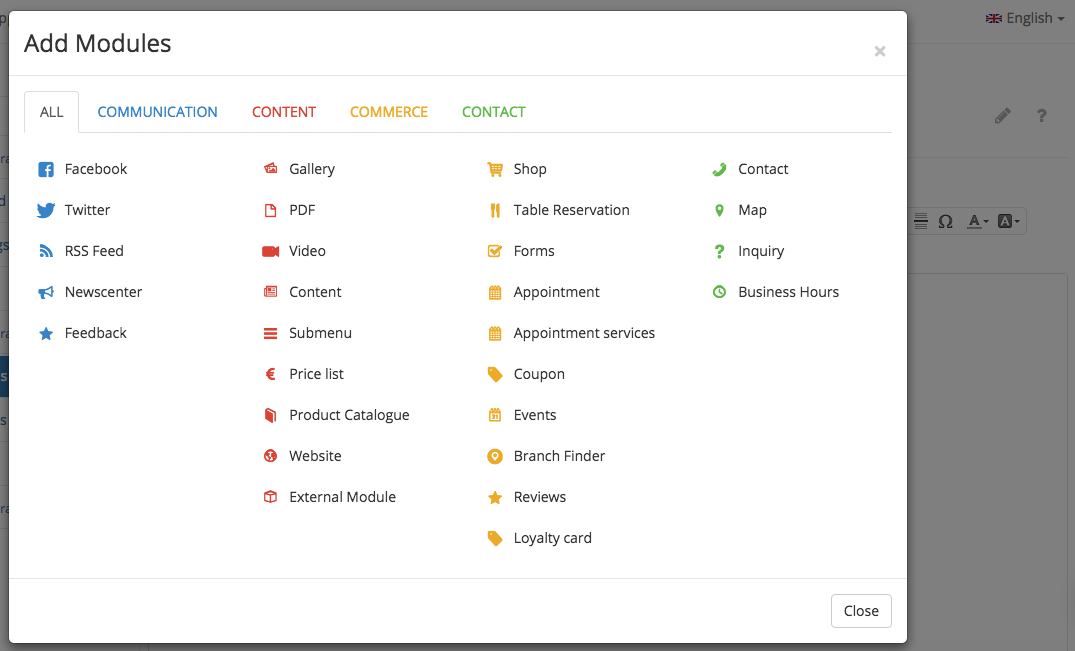
Tipp 2: Wenn Sie anfangen das Submenü einer anderen Sprache zu bearbeiten, ändern Sie am besten die entsprechende Sprache des App Dashboards. Dies erleichtert Ihnen die Arbeit und Sie müssen die Module nicht erst in der jeweiligen Sprache angeben.
Navigation Tab Leiste
Bei der Navigation Tab Leiste eignet sich ebenfalls der Einsatz von mehreren Submenüs, denen Sie zwei unterschiedliche Sprachbezeichnungen vergeben und die gewünschte Anzahl Ihrer Module hinzufügen. Die zwei folgenden Screenshots zeigen das Prinzip, welches für die Tab Leisten-Navigation verwendet werden kann. Selbstverständlich lassen sich auch mehr als zwei Submenüs in die App integrieren.
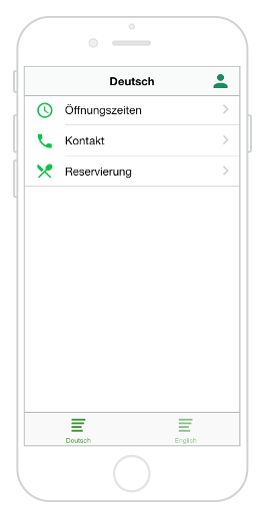
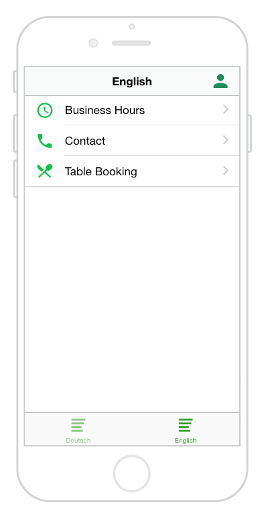
Navigation Kacheln
Für die Navigation Kacheln und können ebenso mehrere Submenü Module in die App integriert werden. In diesem Beispiel ist die Hauptsprache Deutsch eingestellt und es werden Spanisch und Englisch als zwei weitere Submenü Module angezeigt.
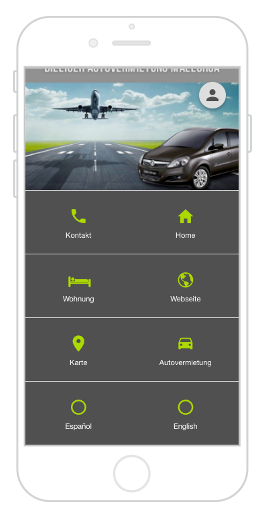
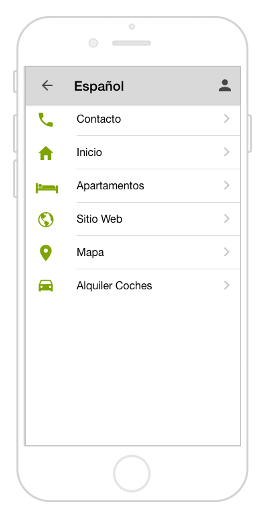
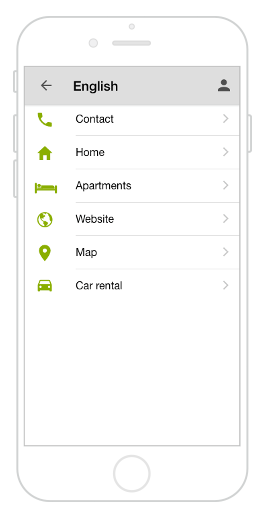
Hinweis: Einige Felder der Web App und der nativen App können nur in der eingestellten Sprache des Browsers bzw. des Smartphones des Benutzers angezeigt werden!
Dies sollte Ihnen einen Überblick geben, welche App Navigationen sich für das Erstellen einer mehrsprachigen App besonders eignen. Bei weiteren Fragen oder Problemen können Sie sich jederzeit gerne an uns wenden. Wir freuen uns auf Sie.